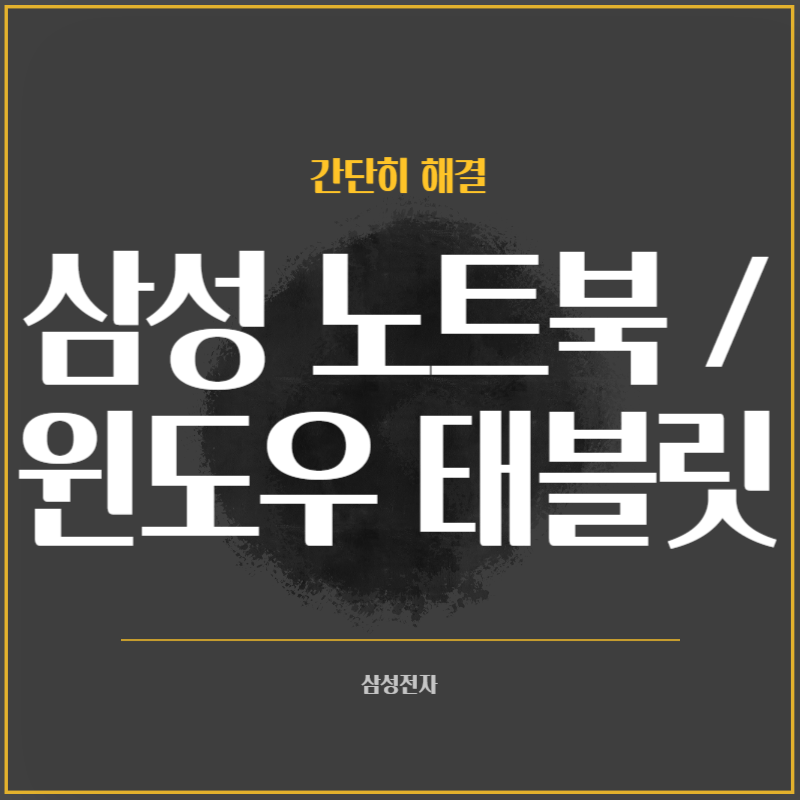삼성 제품을 사용하다 보면 기능상 궁금한 점이나 원인을 알 수 없는 문제가 생기곤 합니다.
삼성 고객센터 대기를 기다리지 않는 간단한 해결 방법을 알려드리겠습니다. 삼성 노트북 Dolby Atmos 사용법, 시작합니다.

Dolby Atmos는 입체적인 사운드 기술을 적용하여 전방위 입체 음향을 구현할 수 있으며, 청중을 몰입시켜 모든 영상을 소리로 들을 수 있게 해주는 자연스럽고 실감나는 사운드 기술입니다.
Dolby Atmos는 일부 모델에서만 지원되는 기능으로 아래에서 지원 모델 정보를 참고하시기 바랍니다.
※ Dolby Atmos 지원 모델 : 950XDC, 950XDB, 930XDB, 950QDB, 930QDB, 850XBC, 850XBD, 760XBE, 730XBE, 750XBE, 750XDA
- 1. 바탕화면의 작업표시줄에서 [시작] 버튼을 클릭하세요.
- 2. 앱 리스트에서 [Dolby Atmos]를 찾아 실행하세요.
- 3. 초기 실행 시 Dolby Atmos는 실행되지 않은 상태이며, 실행을 위해 왼쪽 상단 [돌비 애트모스] 옆 전원 버튼을 클릭하세요.
- 4. 전원 버튼이 파란색으로 변하면 [Dolby Atmos]가 실행된 상태이며, [영화], [음악], [게임], [음성], [개인화] 등 해당 상황에 맞는 효과를 세부 설정하실 수 있습니다.
※ 만약 Dolby Atmos 기능이 정상적으로 실행이 안된다면 사운드 드라이버 제거/ 재설치 시 정상 동작이 가능하오니 참고하시기 바랍니다.
사운드 드라이버 제거 후 재설치 하기
1. 장치 드라이버 제거
1) Windows 로고 키 + X키를 누른 후 장치관리자(M) 클릭하세요. ( 또는 제어판(보기기준:큰아이콘)→ 장치관리자를 실행)
2) 제거하고자 하는 사운드 드라이버 장치를 더블 클릭 합니다.
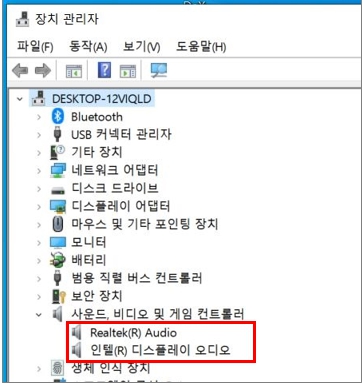
3) 드라이버 클릭 → 디바이스 제거 클릭하세요.
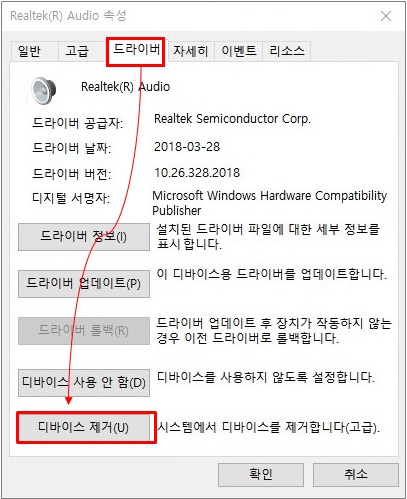
4) 장치관리자에서 드라이버 삭제시 이 장치의 드라이버 소프트웨어를 삭제 합니다 V 체크 후 제거를 클릭하세요.
5) 제거를 완료하기 위해 컴퓨터를 재부팅 합니다.
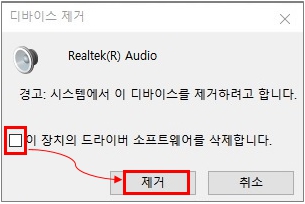
2. Samsung Update를 통한 장치 드라이버 설치
1) Windows 로고 키 + Q 키를 누른 후 검색창에 Samsung Update를 검색하고 검색된 Samsung Update를 클릭하여 실행하세요.
※ Samsung Update가 설치되어 있지 않다면 여기를 클릭하여 설치 방법을 확인하세요.
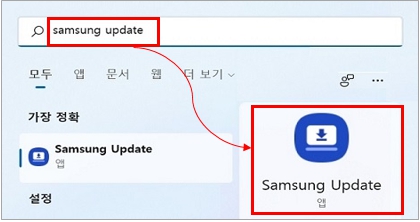
2) Samsung Update 화면이 실행되면 제거한 사운드 장치 드라이버를 선택하여 (또는 모두 업데이트 클릭) 설치하세요.
ⓛ 왼쪽 메뉴중 드라이버 클릭
② 사운드 드라이버를 선택하여 설치하거나 모두 업데이트를 클릭하여 설치 합니다.
③ 자동으로 설치가 진행되며 설치가 완료될 때 까지 기다립니다. 업데이트 과정 중 시스템이 재부팅 될 수 있습니다.
※ 업데이트 중에는 시스템 전원을 강제로 끄지 않습니다.
※ 노트북은 전원아답터를 연결하고 배터리가 30% 이상 충전시 실행해야 합니다 (제조사 정책)
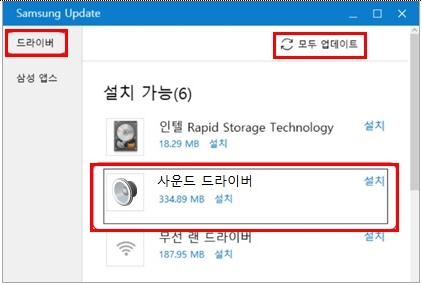
※ Samsung Update 가 Win32 방식의 경우 모든 소프트웨어 클릭 후 설치를 클릭하세요
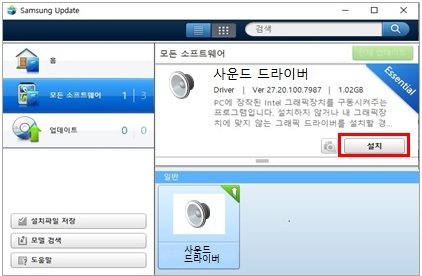
안내해드린 방법으로 조치되지 않는다면 전문상담사를 통해 원격서비스[원격서비스 접속 방법 클릭]를 받아보시기 바랍니다.